利用ae抠图的详细操作流程
时间:2022-10-26 14:08
一些刚入手ae这款软件的朋友,还不太了解抠图的详细操作,所以今天就带来了关于利用ae抠图的操作方法,感兴趣的小伙伴们一起学习一下吧!
利用ae抠图的详细操作流程

1、首先,打开ae,添加进需要抠图的图片后,点击右侧的【effects & presets】,没有的话,就在菜单栏-【windows】中找
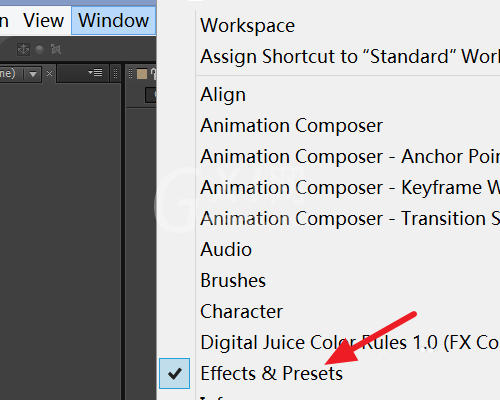
2、接着在搜索框输入【color key】
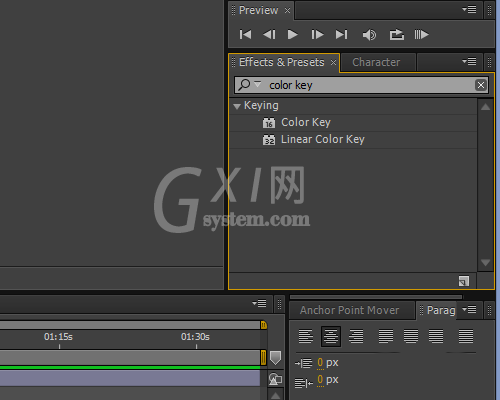
3、将color key拖动到图片上
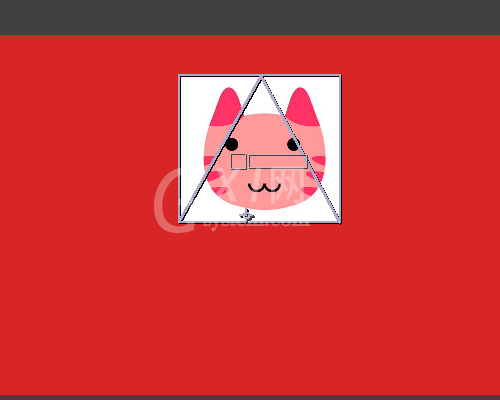
4、在项目窗口旁边会多出一个效果窗口,点击吸管工具,吸取图片上的白色底
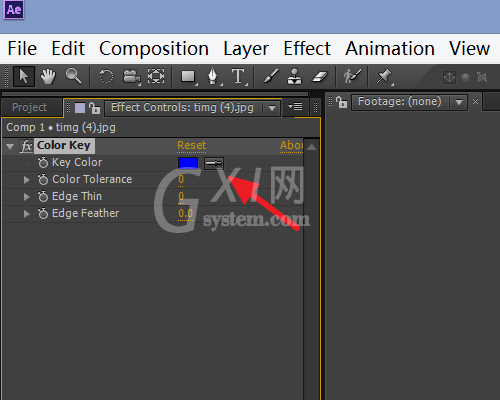
5、这时候图片还是有一些白边
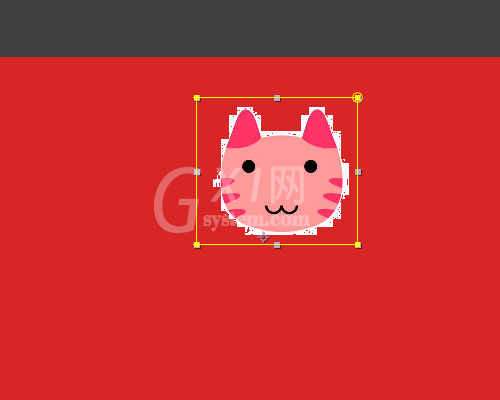
6、调整color tolerance的数值,直到白色消失即可
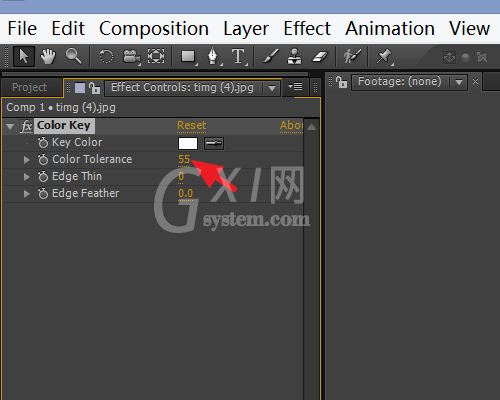
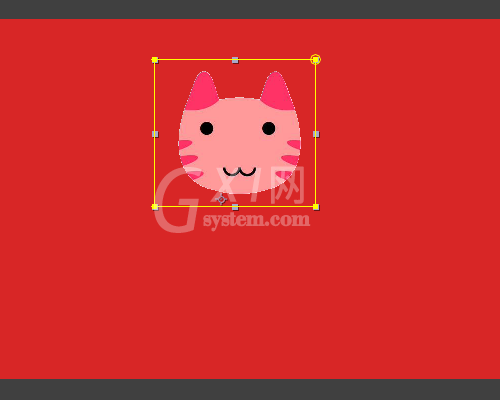
7、edge thin可以调整边缘的宽度
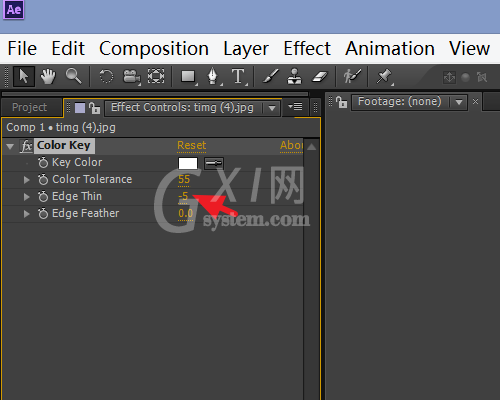
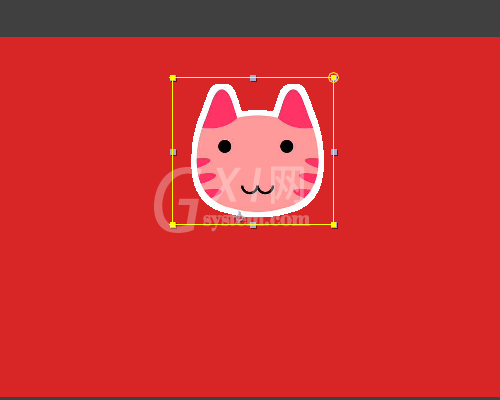
8、edge feather 是边缘的羽化值,可以让边缘过渡柔和
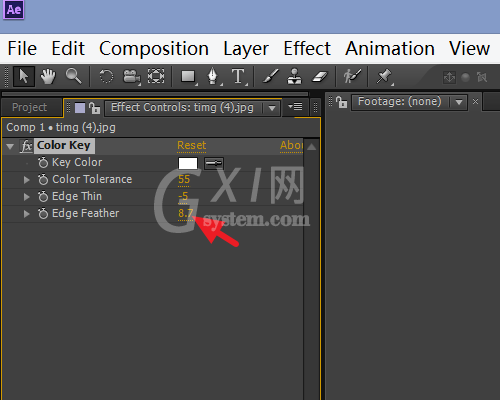
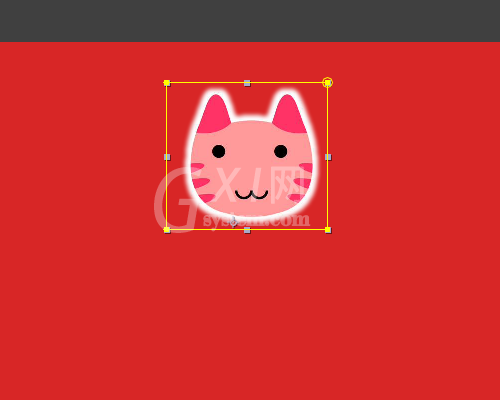
还不了解利用ae抠图的详细操作流程的朋友们,不要错过小编带来的这篇文章哦。



























